WordPress er et af de mest populære content management systemer og velegnet til oprettelse af niche sider. I denne vejledning lærer du, hvordan du effektivt installerer og konfigurerer WordPress for at få dit online projekt til at køre. Du vil lære alt fra de grundlæggende indstillinger til de plugins, du absolut har brug for. Lad os komme i gang!
Vigtigste indsigter
- Installation af WordPress er enkel og brugervenlig.
- Vær opmærksom på den rette konfiguration for at opnå optimale resultater.
- Plugins er vigtige for at udvide funktionaliteterne på din side.
Trin-for-trin vejledning
1. Download WordPress
Det første skridt er at downloade WordPress. Gå til webstedet wpde.org og download den nyeste version. Denne version kunne eksempelvis være 4.1.1.
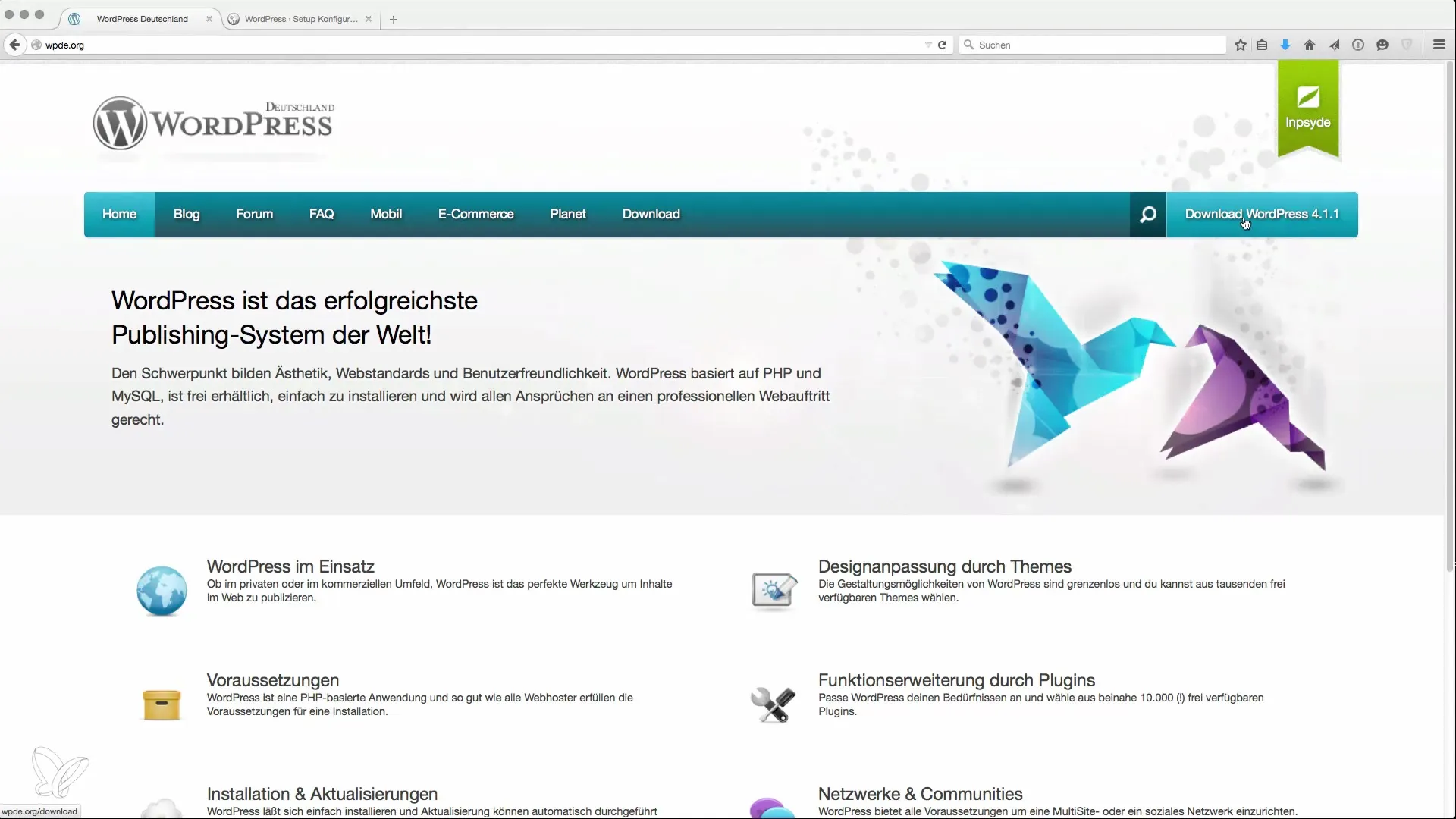
Når filen er downloadet, skal du udpakkes den på din computer for at fortsætte med installationen.
2. Forbered webspace
Hvis du allerede har webspace, skal du sikre dig, at de nødvendige data er tilgængelige der. Du skal have adgangsoplysningerne til din database klar. De grundlæggende oplysninger inkluderer databasenavnet, brugernavnet og det tilhørende password.
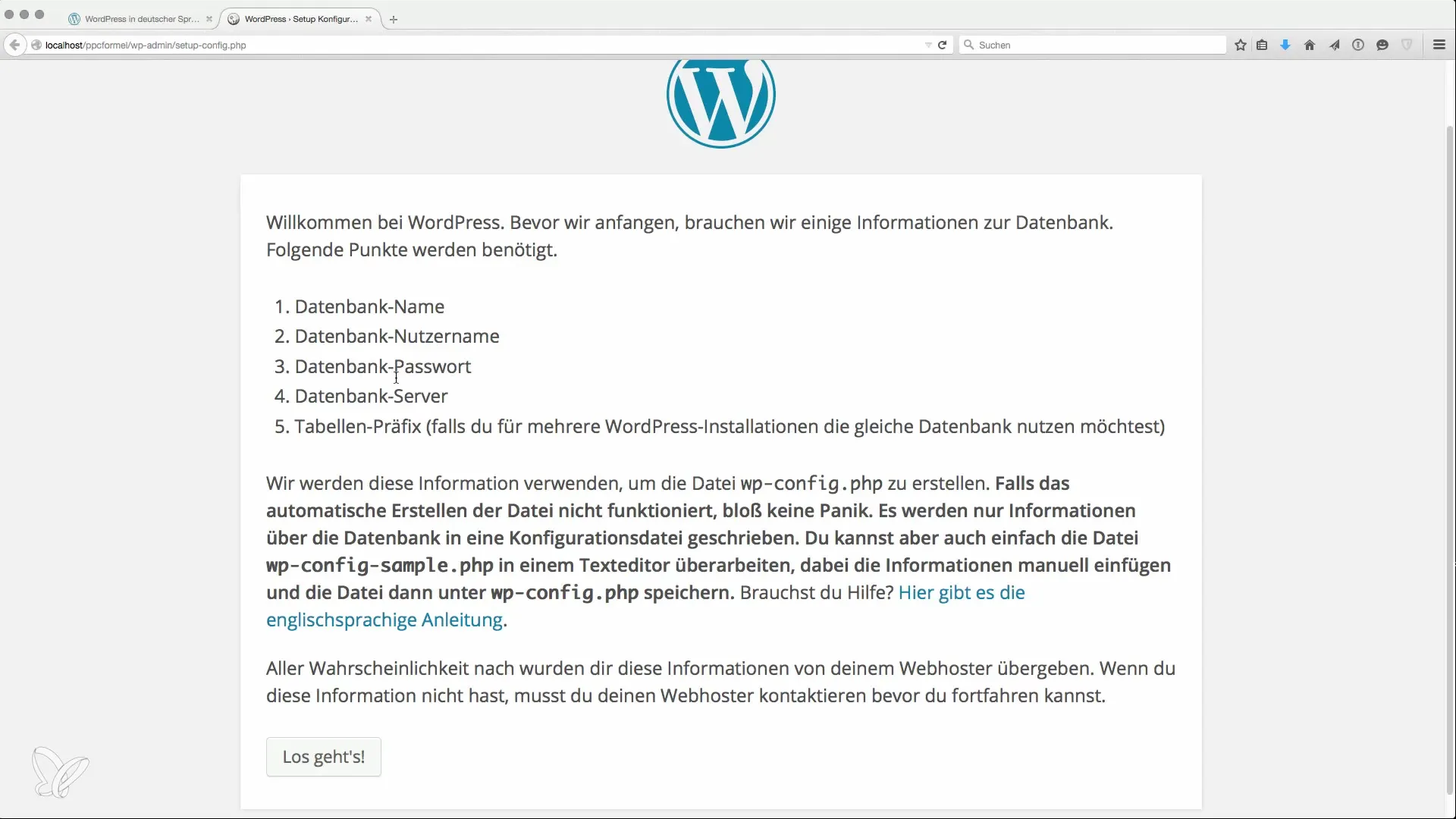
Hvis du ikke har webspace, kan du også opsætte en lokal server på din computer. Software som XAMPP eller MAMP er fremragende til at teste WordPress lokalt.
3. Installer WordPress på serveren
Åbn din lokale WordPress-installation eller webspace i browseren, hvor du ønsker at opsætte WordPress. Du vil blive omdirigeret til installationsskærmen. Her klikker du på “Kom i gang” og indtaster de nødvendige oplysninger fra din database.
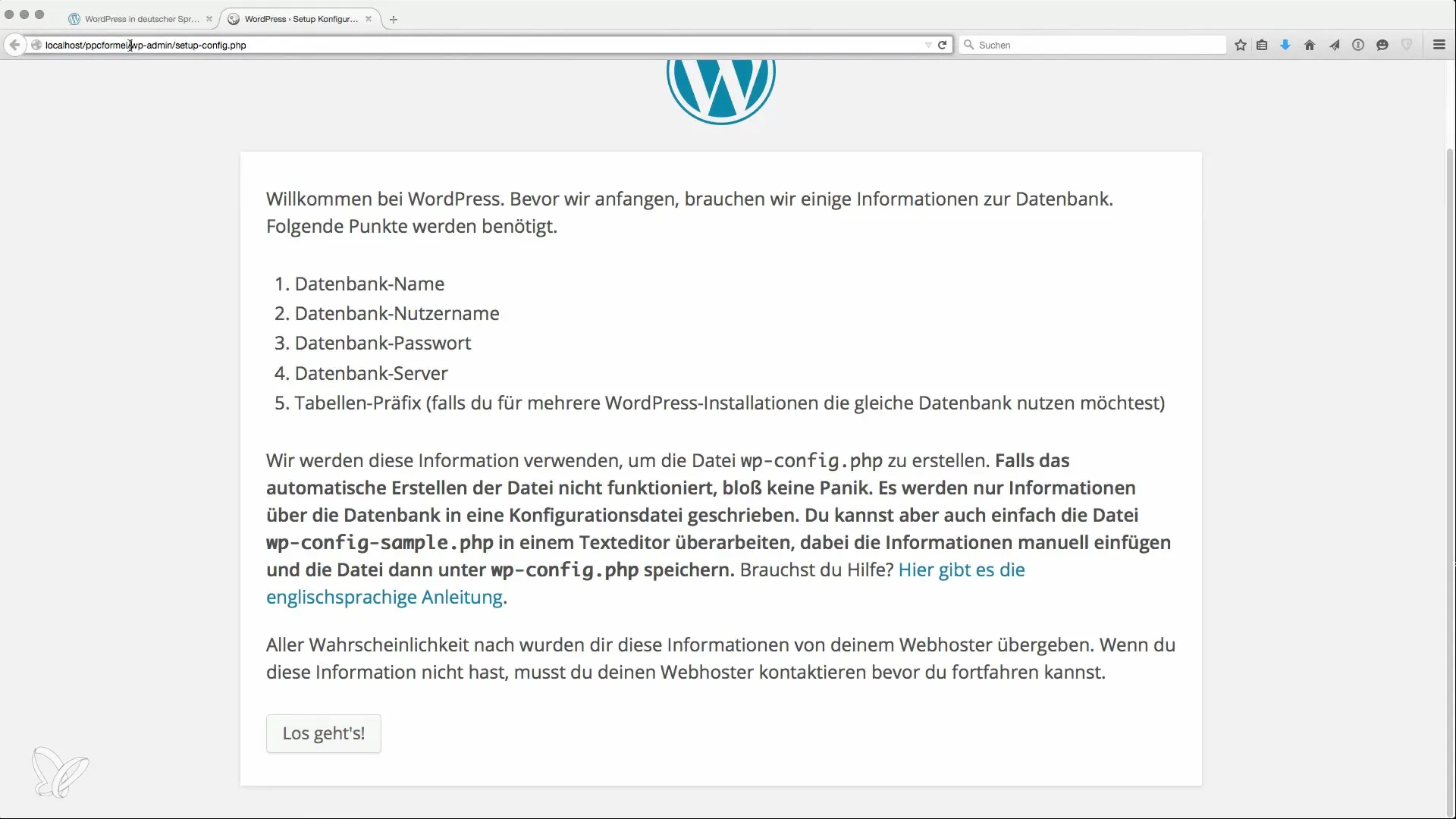
Sørg for, at databasehosten er korrekt. Hvis du arbejder lokalt, skal du indtaste “localhost”. Bekræft oplysningerne for at starte installationen af WordPress.
4. Grundlæggende konfiguration
Efter en vellykket forbindelse til databasen vil du blive bedt om at indtaste titlen på din hjemmeside. Dette er det navn, der senere vil blive vist i søgemaskinerne. Du kan f.eks. vælge “PPC Formel Eksempel”.
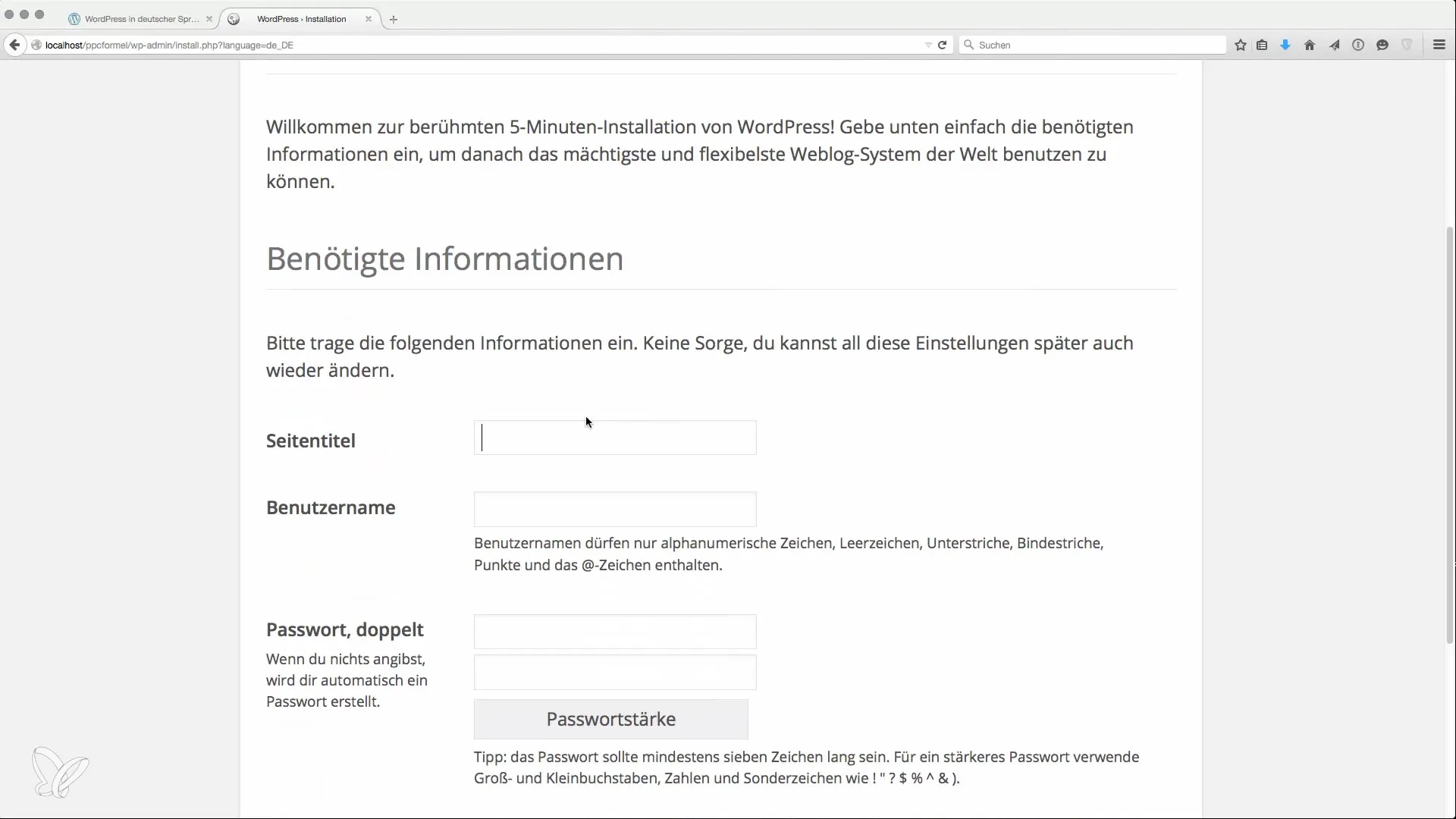
Derudover skal du vælge et brugernavn, som bruges til at få adgang til backend, samt et sikkert password. Brug ikke et svagt password – lav derimod et sikkert password med mindst 16 tegn og specialtegn.
5. Angiv e-mailadresse
Indtast en gyldig e-mailadresse. Denne er vigtig for at modtage underretninger og gendannelseslinks. Det anbefales at bruge den e-mailadresse, der er knyttet til dit domæne.
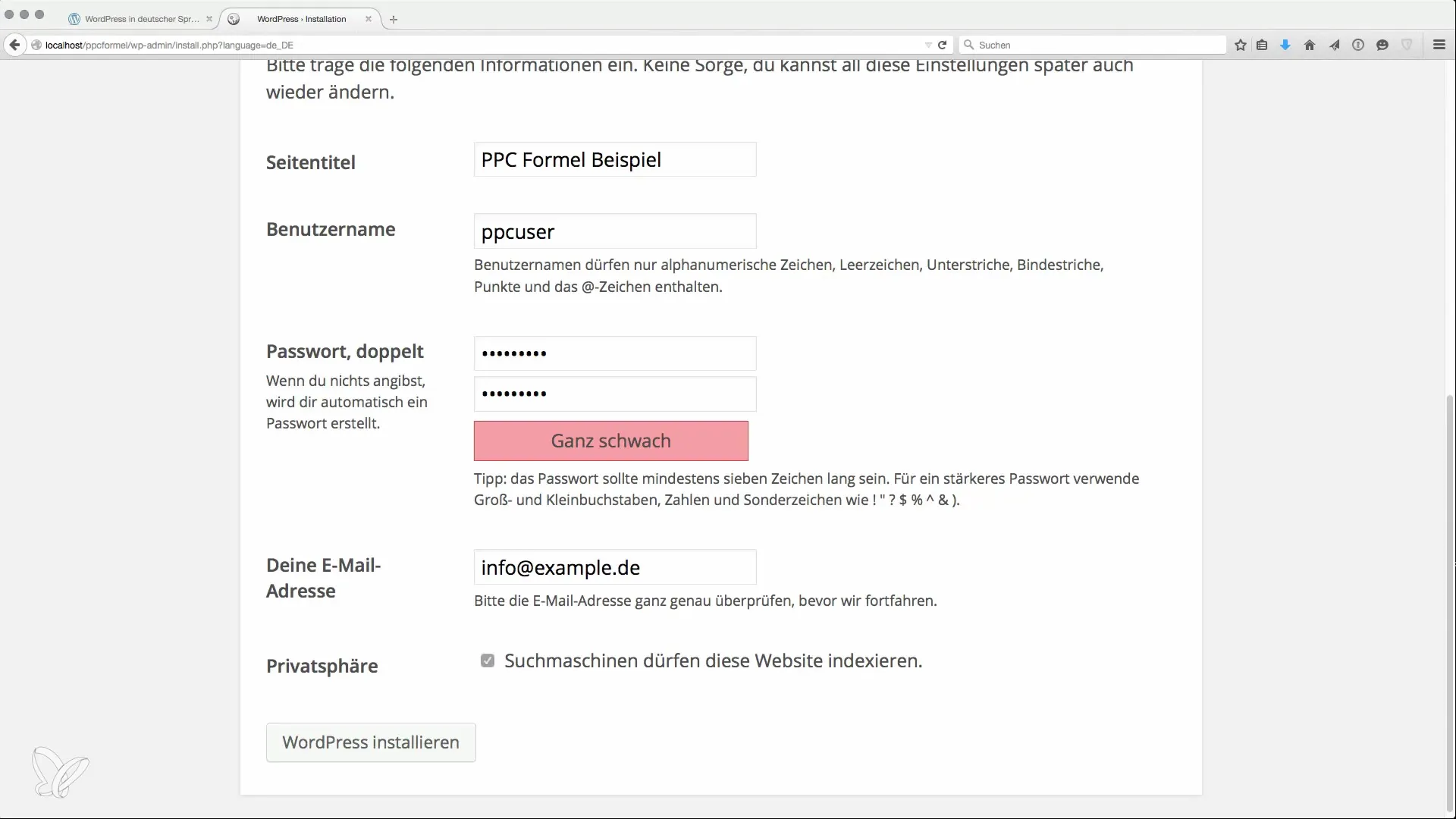
Glem ikke at fravælge muligheden “Skjul denne hjemmeside fra søgemaskinerne”, hvis du ønsker, at din hjemmeside skal indekseres.
6. Afslut installationen
Klik nu på “Installer WordPress installér”. Installation bør nu være afsluttet. Du vil modtage en bekræftelse på, at installationen var vellykket, og du kan nu logge ind på dit dashboard.
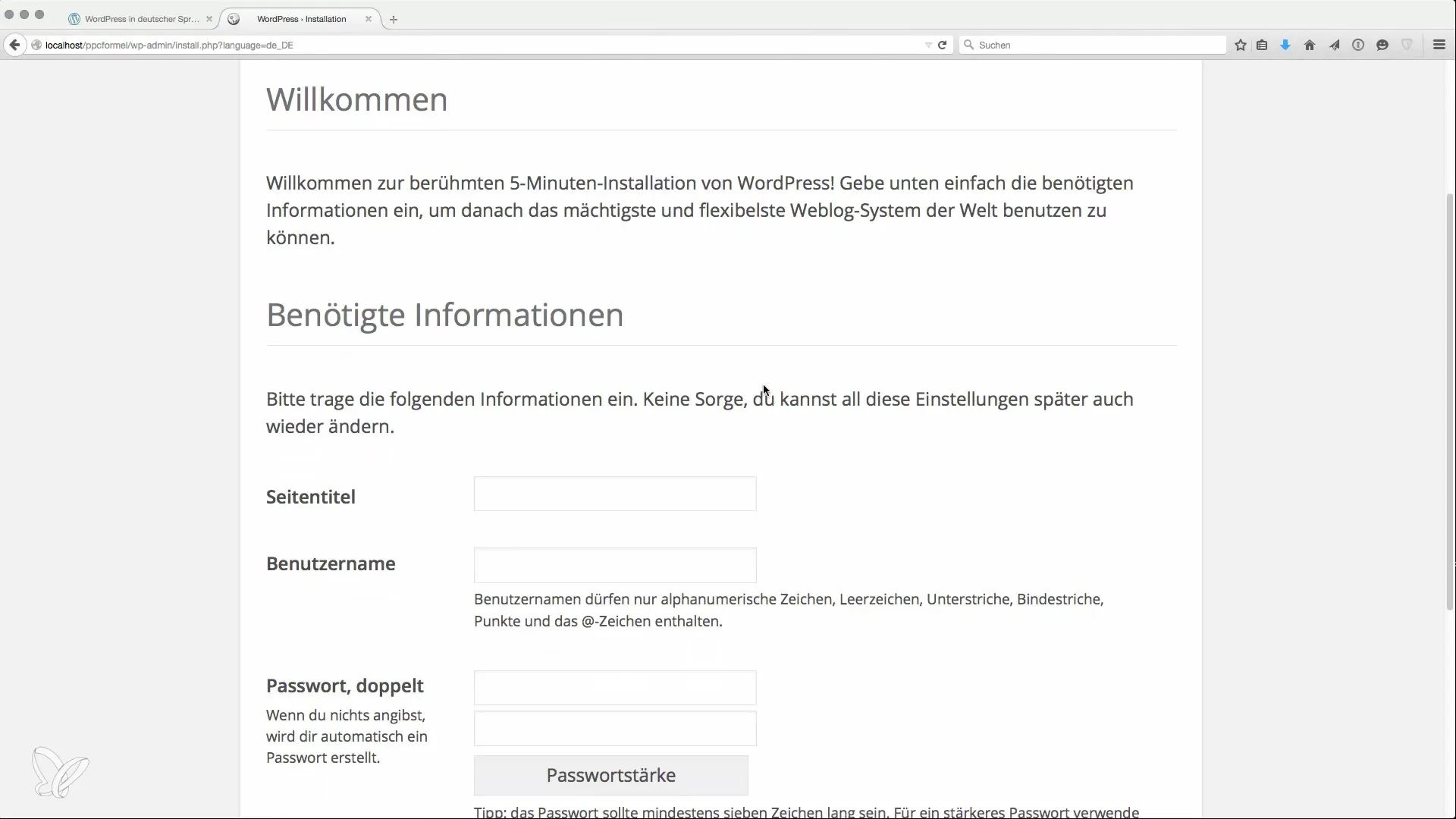
7. Udforsk dashboardet
Efter login lander du i WordPress-dashboardet. Her finder du alle de vigtige funktioner til at administrere og tilpasse din side.
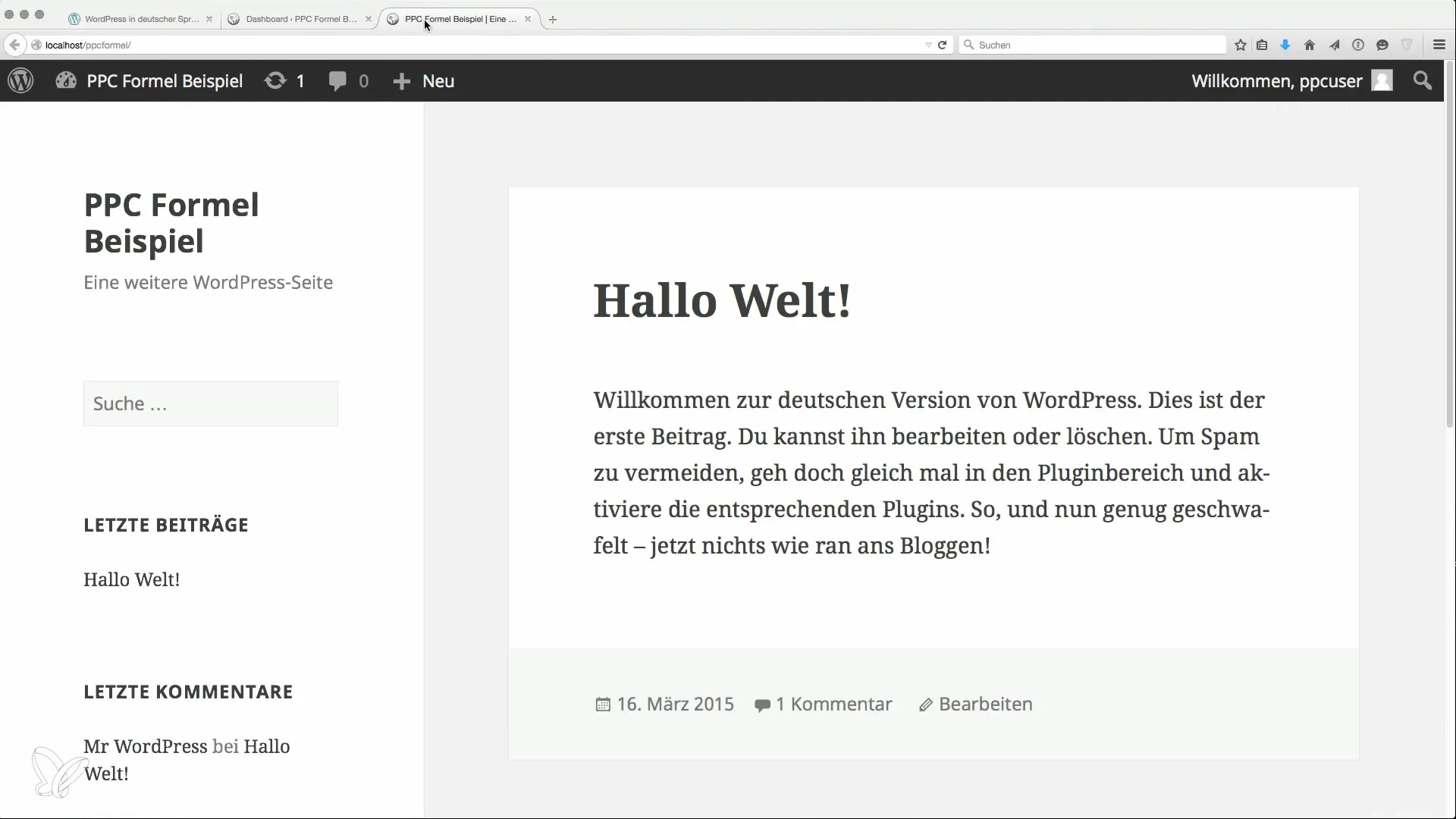
Hvad kan du gøre her? Tjek om installationen fungerede ved f.eks. at redigere og gemme indlægget “Hej Verden”. Dette viser, om ændringerne gemmes.
8. Installer temaer og plugins
For at tilpasse udseendet af din hjemmeside, vælg et passende WordPress-tema. Gå til “Design” > “Temaer” og vælg et passende.
Det er også vigtigt med plugins, der tilføjer forskellige funktioner. For eksempel kan du installere et SEO-plugin for at optimere din side til søgemaskinerne.
9. Kom godt i gang med din nicheside
Nu kan du begynde at oprette dit indhold. Husk at offentliggøre indlæg regelmæssigt og anvende forskellige SEO-strategier for at generere synlighed.
Installationen af WordPress samt de første konfigurationer er nu afsluttet. Brug de næste trin til yderligere optimering og udvidelse af din hjemmeside med de rette plugins og temaer i henhold til dine behov.
Resumé
Installationen af WordPress er det første afgørende skridt til din nicheside. Med denne vejledning kan du nemt og sikkert oprette og tilpasse din hjemmeside. Sørg for at følge de grundlæggende trin for at få det bedste ud af din WordPress-installation.
Ofte stillede spørgsmål
Hvordan downloader jeg WordPress?Gå til webstedet wpde.org og download den nyeste version.
Hvad skal jeg være opmærksom på i databasen?Sørg for at angive adgangsoplysningerne og hostnavnet korrekt for at etablere forbindelse.
Hvordan finder jeg et passende tema?Vælg et passende under “Design” > “Temaer” i WordPress-dashboardet.
Hvorfor er e-mailadressen vigtig?Den bruges til underretninger og til gendannelse af adgangskoder.
Hvad er de vigtigste plugins til nichesider?Plugins til SEO, sikkerhed og ydeevne er særligt vigtige.


